Мої дзвінки - модуль розділу Офіс. за допомогою якого можна подивитися всі дзвінки даного користувача. Модуль показує вхідні, вихідні, пропущені дзвінки, конференції і дає можливість прослухати записи розмов.
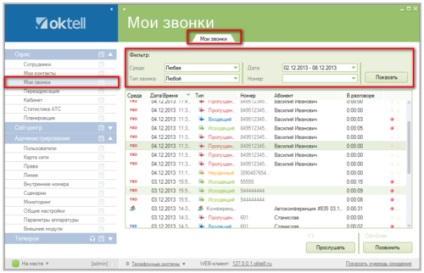
У робочій області модуля доступний фільтр по дзвінках. Вкажіть наступні параметри:
- Середовище - визначається типом ліній, що беруть участь в розмові. Можливі значення:
- Зовнішня - дзвінок користувача Oktell на зовнішній номер (тобто за участю зовнішніх ліній). Також показуються всі конференції, де брали участь зовнішні лінії. У таблиці позначається, як FXO.
- Внутрішня - дзвінок між внутрішніми користувачами Oktell (тобто за участю внутрішніх ліній). Також показуються всі конференції, де брали участь внутрішні лінії. У таблиці позначається, як FXS.
- Будь-яка - показуються всі розмови.
- Тип дзвінка - визначається напрямом і результатом дзвінка. Можливі значення:
- Вхідний - дзвінок, здійснений на користувача Oktell
- Вихідний - дзвінок, здійснений від користувача Oktell
- Пропущений - вхідний дзвінок, на який користувач не відповів
- Невдалий - вихідний дзвінок, на який не відповіли
- Конференція - некерований груповий дзвінок
- Селекторна нарада - керований груповий дзвінок
- Дата - період часу, за який потрібно вивести всі дзвінки. Щоб вибрати інтервал слід натиснути один раз лівою кнопкою на початок періоду, один раз лівою кнопкою на кінець періоду. Для деталізації періоду ви завжди можете натиснути правою кнопкою на потрібний інтервал. Також ви можете поміняти вид календаря клацнувши на відповідний значок. Також ви можете вибрати попередньо встановлені періоди (наприклад, за сьогодні або за останній місяць).
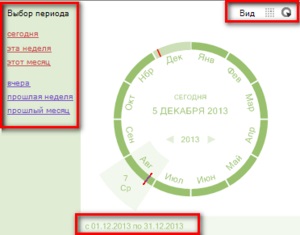
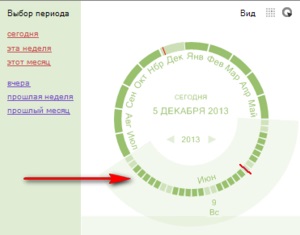
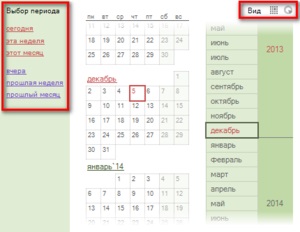
- Номер - показує тільки ті комутації, пов'язані з даним номером.
Вибравши параметри, натисніть Показати.
Основні можливості
У модулі є контестном меню. Розглянемо основний функціонал:
- Виділивши розмови ви можете вивантажити всі записи розмов, які показані в робочій області (вивантажити звук - Все записи по фільтру). Також можна вивантажити звук у конкретної записи (вивантажити звук - Виділені записи).
- Доступний експорт деталізації розмов в текстовий. HTML або CSV формат. Скористайтеся функцією Експорт.
- Виділивши комутацію ви можете відразу зателефонувати на даний номер, або відкрити картку. При відкритті картки, якщо даного контакту немає в модулі "Мої контакти", натисніть Зберегти для додавання в базу.
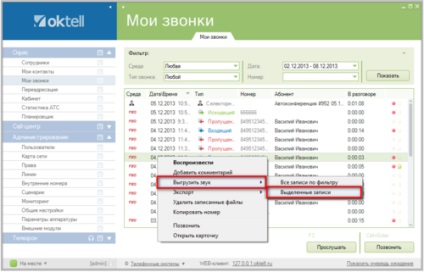
Вітаємо! Тепер ви навчилися бачити деталізацію ваших дзвінків в Oktell. Можете переходити до наступного уроку.